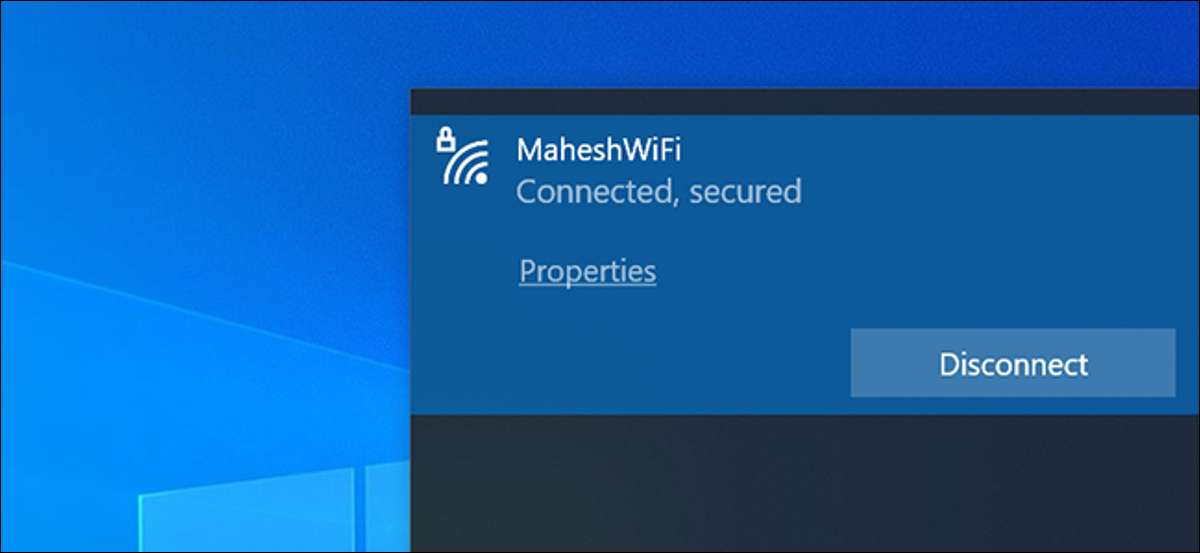
Se você tiver problemas com sua conexão Wi-Fi, a força do seu sinal Wi-Fi pode ser pobre. Há muitas maneiras diferentes de verificar sua força de sinal Wi-Fi no Windows 10 para descobrir quão bom ou ruim o sinal qualidade é.
Use a barra de tarefas para uma resposta rápida
A barra de tarefas do seu PC (a barra na parte inferior da tela) tem vários ícones nele. Uma delas é para suas redes sem fio, e você pode usar este ícone para encontrar sua força de sinal Wi-Fi.
Para fazer isso, clique no ícone sem fio na barra de tarefas. Aparece na área de notificação à esquerda do relógio.
Observação: Se você não vir o ícone sem fio, a barra de tarefas pode ter escondida. Clique no ícone de seta para cima na barra de tarefas para revelar todos os ícones ocultos.
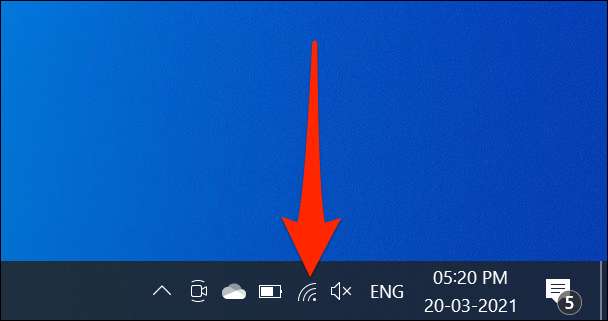
Encontre sua rede Wi-Fi na lista. É a rede que o Windows diz que você está "conectado" para.
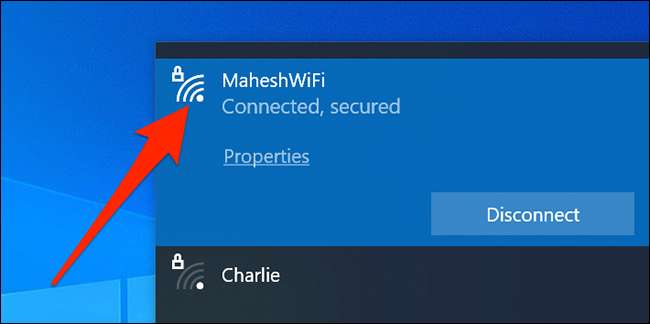
Você verá um ícone de sinal pequeno ao lado da sua rede Wi-Fi. Este ícone representa a força do sinal da sua rede. Quanto mais barras esse ícone tiver, melhor será o seu sinal Wi-Fi.
Gorjeta: Se você está se perguntando como a força do seu sinal de Wi-Fi muda em diferentes lugares em sua casa ou outro prédio, você pode andar com um laptop e ver como o sinal muda em diferentes áreas. A força do seu sinal depende de muitos fatores, incluindo a colocação do seu roteador e onde você está localizado em relação a ele .
RELACIONADO: Como obter um sinal sem fio melhor e reduzir a interferência de rede sem fio
Você também pode verificar a qualidade do sinal de outras redes Wi-Fi usando este menu. Basta olhar para o ícone de sinal para qualquer rede.
Ou, verifique o aplicativo Configurações
O aplicativo Configurações exibe as mesmas barras semelhantes a barra de tarefas para a força do sinal Wi-Fi.
Para usar este método, abra o menu "Iniciar", procure por "Configurações" e clique no aplicativo nos resultados. Como alternativa, pressione Windows + i para iniciar rapidamente o aplicativo de configurações.
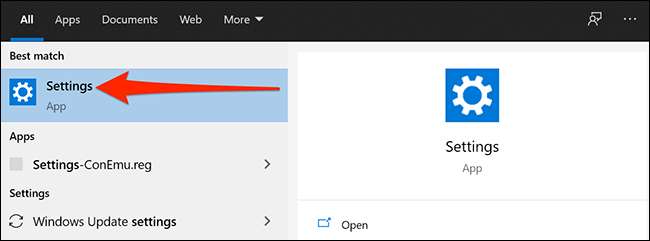
Em Configurações, clique em "Network & Amp; Internet ", como contém suas informações de rede sem fio.
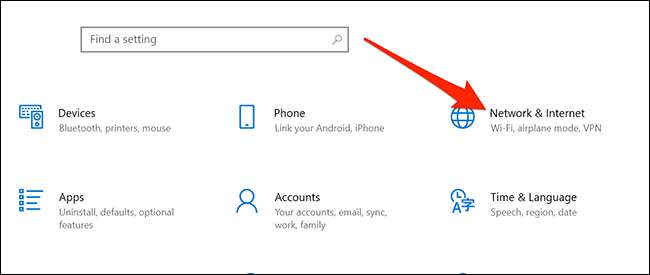
Aqui, na seção "Status da rede", você verá um ícone de sinal. Este ícone mostra sua força de sinal atual da rede Wi-Fi. Mais uma vez, quanto mais barras que este ícone tiver, melhor o seu sinal é.
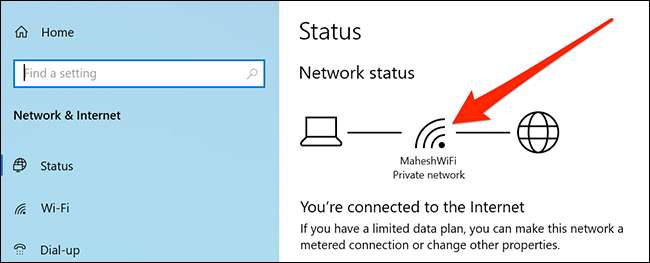
Use o painel de controle para mais precisão
Ao contrário da barra de tarefas App e do Windows, o painel de controle mostra um ícone de cinco barras para sua qualidade de sinal Wi-Fi, que fornece uma resposta mais precisa.
Para chegar a esse ícone de sinal, inicie o menu "Iniciar", procure por "Painel de controle" e clique no utilitário nos resultados.

Aqui, clique em "Rede e Internet".
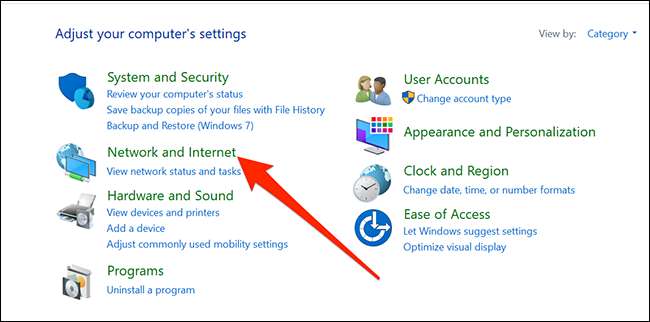
Clique em "Network and Sharing Center" no painel direito.
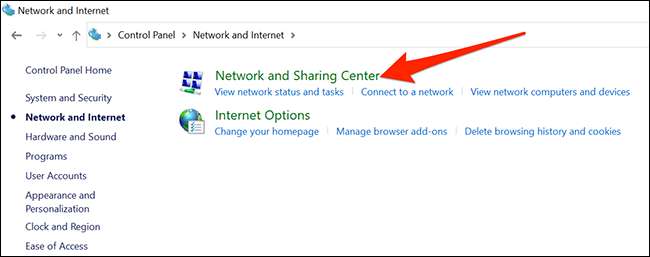
Você verá um ícone de sinal ao lado de "Connections" que mostra a qualidade do seu sinal de Wi-Fi atual. Quanto mais barras destacadas neste ícone, melhor o seu sinal é.
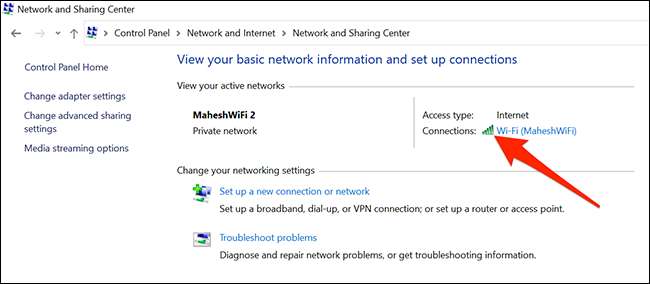
Use o Windows PowerShell para precisão
Os métodos acima só fornecem uma ideia aproximada da força do sinal da sua rede Wi-Fi. Se você precisar de uma resposta mais precisa, você deve usar o Windows PowerShell.
o
netsh.
O comando incorporado no Windows 10 mostra a intensidade do sinal da sua rede no formulário percentual, que é muito mais preciso do que qualquer um dos outros métodos listados neste guia.
Para obter essa resposta precisa para sua rede, acesse o menu "Iniciar", procure por "Windows PowerShell" e clique no atalho do aplicativo PowerShell nos resultados.
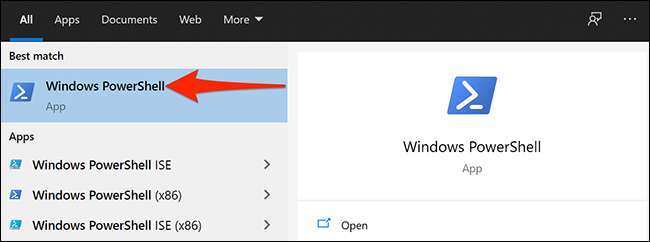
Copie o seguinte comando daqui e cole-o na janela do seu PowerShell. Pressione "ENTER" para executar o comando.
(Netsh WLAN Mostrar interfaces) -Match '^ \ s + sinal' -replace '^ \ s + sinal \ s +: \ s +', ''
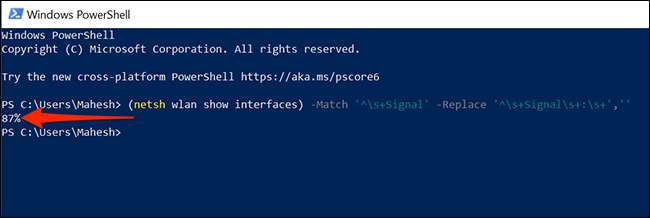
O PowerShell exibe apenas uma única saída de linha, que mostra sua força de sinal de Wi-Fi atual em forma de porcentagem. Quanto maior a porcentagem, melhor será o seu sinal.
Para visualizar mais informações sobre sua rede (como o canal de rede e o modo de conexão), execute o seguinte comando:
Netsh WLAN Mostrar interfaces
Ou, use o prompt de comando
Você também pode executar o comando netsh em uma janela de prompt de comando se preferir essa interface. Em sua forma completa, o comando também mostra mais detalhes sobre sua rede, como o Nome da SSID (Rede) e o tipo de autenticação.
Para começar, abra o prompt de comando, iniciando o menu "Iniciar", procurando por "prompt de comando" e clicando no utilitário nos resultados.
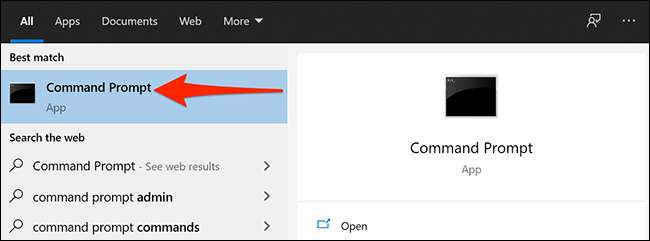
Na sua janela de prompt de comando, digite o seguinte comando e pressione "Enter."
Netsh WLAN Mostrar interfaces

A saída exibe muito mais informações do que você está procurando aqui, então olhe para o campo que diz "sinal".
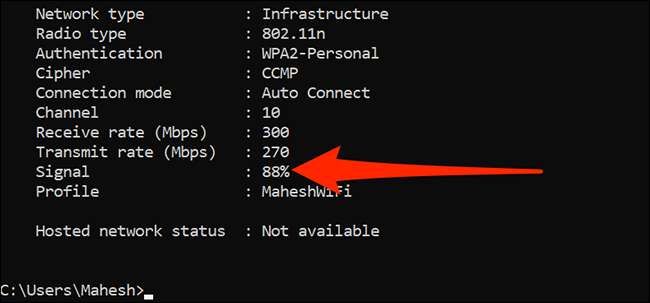
A porcentagem ao lado de "sinal" é a sua força de sinal Wi-Fi.
Se esses métodos indicarem que sua força de sinal Wi-Fi é ruim, uma maneira de melhorar a qualidade do sinal é trazer seus dispositivos e roteadores mais próximos um do outro. Além disso, certifique-se de que não há objetos duros (como uma parede, por exemplo) entre o seu roteador e seus dispositivos. Esses objetos muitas vezes dificultam a qualidade do seu sinal Wi-Fi.
Existem outros métodos que permitem que você Verifique a força do sinal da sua rede Wi-Fi com mais precisão . Você pode querer usar um desses métodos se as medições acima não funcionarem para você, ou se você preferir verificar a força do sinal usando um iPhone, iPad, dispositivo Android ou Mac.
RELACIONADO: Como verificar sua força de sinal Wi-Fi







